

| Interstage Application Server Smart Repository運用ガイド |
目次
索引
 
|
| 第4章 エントリの管理 |
エントリ管理ツールはエントリを管理するためのツールです。エントリ管理ツールを使用すると、リポジトリに登録されているエントリの追加、更新、削除、検索などの操作を、GUIの操作で行うことができます。
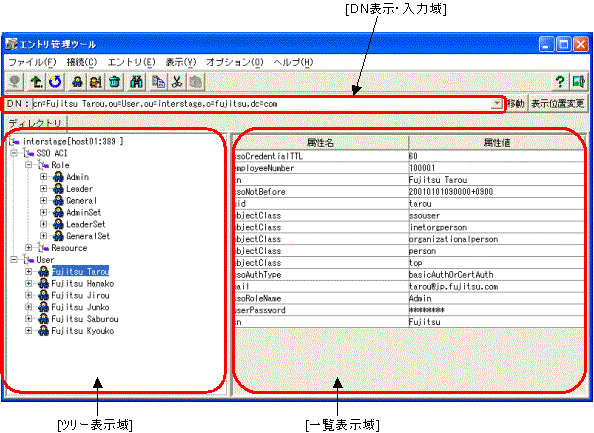
[DN表示・入力域]
選択しているエントリのDNを表示します。DNについては、入力することも、プルダウンリストから選択することもできます。
[ツリー表示域]
リポジトリに登録されているエントリ情報を階層構成で表示します。ツリーのノードの開閉は、マウス、またはキーボードで行います。
[一覧表示域]
[ツリー表示域]で選択したエントリを表示します。2つの表示モードがあり、1エントリの属性情報を表示する表示モードと、同じ階層にあるエントリを一覧で表示する表示モードがあります。

バイナリ属性の属性値に外部ファイルが指定された場合は、外部ファイルの内容のみがリポジトリに格納され、ファイル名は格納されません。このため、バイナリ属性を含むエントリを選択した場合は、バイナリ属性の属性値欄にはリポジトリに格納されたバイナリファイルのデータサイズのみが表示されます。

[スタート]メニューから[プログラム]−[Interstage]−[Smart Repository]−[エントリ管理ツール]を選択してください。


|
irepeditent |
エントリ管理ツールを起動させ、エントリを操作するリポジトリへ接続してエントリ管理ツールの初期画面を表示します(左欄のツリー表示域には接続したリポジトリのエントリツリーが表示されます)。
製品をインストール後、初めてログインする場合や、接続先の情報を追加、変更する場合は、接続情報を設定する必要があります。接続時の詳細な内容については、エントリ管理ツールのヘルプを参照してください。
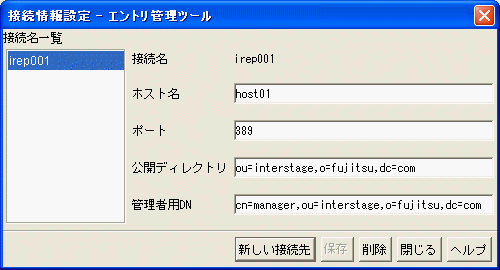

使用したいJRE、またはJDKの前に、他のバージョンのJRE、またはJDKがインストールされていないか確認してください。

 4.3.1 エントリの追加
4.3.1 エントリの追加 4.3.2 エントリの削除
4.3.2 エントリの削除 4.3.3 エントリの更新
4.3.3 エントリの更新 4.3.4 エントリの検索
4.3.4 エントリの検索 4.3.5 エントリの識別名変更
4.3.5 エントリの識別名変更
目次
索引
 
|